Šiomis dienomis yra tiek daug skirtingų tipų failų, svarbu, kad kiekvieną failą, kurį bandote atidaryti ar vykdyti, „Windows“ atpažintų teisingai. Tai akivaizdžiai pasiekiama, pavyzdžiui, pažiūrėjus į .exe arba .jpg failų plėtinius, o dukart spustelėjus vieną iš tų failų, sistema žino, kas tai yra ir ką su juo daryti.
Turbūt taip atsitiko anksčiau, kai atsisiųsite ar gavote failą ir jis iš viso nėra pratęsiamas arba yra gana neaiškus, o tai negali būti teisinga. Tokiu atveju, kaip jūs žinote, koks failas iš tikrųjų yra, ar tai gali būti tekstinis, MP3 ar ZIP failas? Plėtinio, kurį galėtumėte jam suteikti, galimybės yra begalinės, ir kai kuriais atvejais, jei jūs suprantate, koks yra failas, jis gali būti pakankamai artimas, kad galėtumėte atidaryti failą. Tiesą sakant, „Windows“ tai daro net paleisdama „CheckDisk“, nes visi sugadinti failai, kuriuos ji atkuria, yra tiesiog pavadinti Failas ****. CHK ir jūs turite patys rasti plėtinį, kad galėtumėte jį pervadinti. Laimei, mes jau anksčiau aptarėme šią temą ir galite daugiau apie ją perskaityti skyriuje „7 būdai, kaip atkurti CHK failus, kuriuos sukūrė CHKDSK“, ir „SCANDISK“.
Jei ieškote bendresnio neatpažintų failų tipų nustatymo sprendimo, čia yra 5 įrankiai, kurie padės rasti juos arba failus, kuriems suteiktas neteisingas plėtinys. Visos programos buvo išbandytos 32 ir 64 bitų „Windows 7“.
1. Raskite atidarytuvą
„Locate Opener“ įdiegia save į dešiniojo pelės mygtuko paspaudimo kontekstinį meniu, o paleidus vykdomąją programą, tiesiog reikia įdiegimo arba pašalinimo mygtuko, kad pridėtumėte jį į meniu. Iš ten dešiniuoju pelės mygtuku spustelėkite neatpažintą ar neteisingai pažymėtą failą ir savo kontekstiniame meniu pasirinkite LocateOpener. Priklausomai nuo to, ar failas išvis neturi plėtinio, ar jo negalima identifikuoti, jūsų bus paprašyta ieškoti plėtinio internete adresu file-extension.net arba nuskaityti failą naudojant TrID.

Norėdami gauti naujausius failų apibrėžimus, tiesiog atsisiųskite ir ištraukite „TrIDDefs.TRD“ paketą, norėdami rasti atidarytuvo TrID aplanką. Jei per „TrID“ programa rado atitikmenų, ji atsivers langelį, kuriame nurodoma greičiausia procentinė dalis, ir pasiūlys suteikti failui tinkamiausią plėtinį. Programa taip pat turi komandinę eilutę ir keletą papildomų parinkčių galima sukonfigūruoti per ini failą.
Atsisiųsti „Locate Opener“
2. Išmaniųjų failų patarėjas
Tai yra dar viena programa, kuri patenka į dešiniojo pelės mygtuko paspaudimo kontekstinį meniu, nors ji naudoja skirtingai nei tradicinį diegimo įrankį, skirtingai nei pusiau nešiojamas „Locate Opener“ įrankis. Tiesiog dešiniuoju pelės mygtuku spustelėkite failą ir meniu pasirinkite „Smart File Advisor“. Pasirodys langas, kuriame bus klausiama, ką norite daryti toliau; ieškokite pagrindinėje svetainėje Filefacts.net tinkamos programos arba leiskite „Windows“ tvarkyti failą pasirinkdami programą naudodami „Open with“.
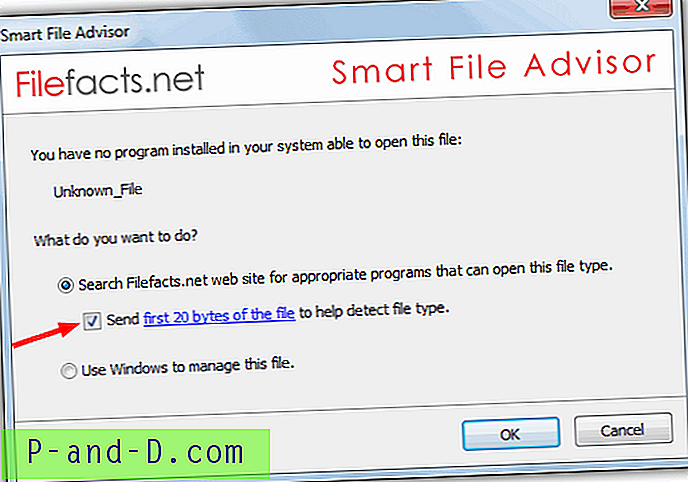
Pati paieškos „Filefacts“ parinktis nėra tokia naudinga, nebent ieškote nežinomo plėtinio. Naudingiausia funkcija yra lango langelis, kuriame sakoma: „nusiųskite pirmuosius 20 failo baitų, kad nustatytumėte failo tipą“. Beveik visus failus galima identifikuoti išanalizavus keletą pirmųjų jų turinio baitų, todėl siunčiant šiuos 20 baitų turėtų būti nustatytas failas be plėtinio. Jei spustelėsite nuorodą, bus rodomi 20 baitų, kurie turi būti išsiųsti ASCII ir HEX formatu. Spustelėkite Gerai, kad nusiųstumėte, ir atsidarys „Filefacts“ internetinis puslapis, kuriame nurodoma, koks turėtų būti trūkstamas plėtinys arba koks netinkamas plėtinys turėtų būti pervardytas.
Atsisiųskite „Smart File Advisor“
3. Nustatykite!
Nustatykite! yra labai senas įrankis, datuojamas 1999 m., tačiau jis vis tiek veikia puikiai, net ir „Windows 7 x64“, be to, tai tik maža nešiojamoji vykdomosios programos versija, kurioje yra 200 k. Nuo to laiko gali būti naujesnių failų formatų, tačiau jų identifikavimo būdas vis dar yra tas pats. Maždaug 150 palaikomų tipų sąrašas yra gana mažas, palyginti su 5000 ir daugiau TrID duomenų bazėje, tačiau jis apima labiausiai paplitusius tipus. Taip pat nustatykite! turi papildomą funkciją, kurioje galite lengvai įtraukti savo failų formatus į dabartinį sąrašą arba redaguoti tai, kas jau yra ten. Eikite į Redaguoti -> Biblioteka, kad galėtumėte pasiekti redaktorių.
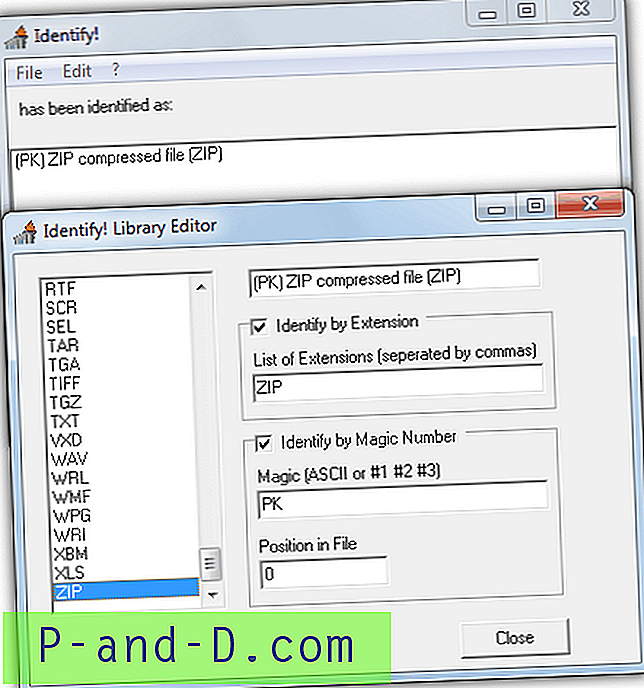
Paleiskite programą, kad atidarytumėte langą, ir pasirinkite Failas -> „Atidaryti ir identifikuoti“, kad rastumėte failą, kurį norite patikrinti. Tai, kas buvo nustatyta, bus parodyta lange kartu su siūlomu failo plėtiniu skliaustuose. Vienintelis dalykas, kuris, atrodo, neveikia programoje, yra apvalkalo pratęsimo parinktis įrašyti įrašą į kontekstinį meniu, tačiau jis tvarko nežinomų failų identifikavimą be išleidimo. Kadangi tai mažas ir nešiojamas, naudingas USB įrankių rinkinys.
Atsisiųsti Identify!
4. „ ExifTool“
„ExifTool“ programa veikia šiek tiek kitaip nei kitos čia esančios programos, nes tai komandų eilutės įrankis, kurį taip pat galite naudoti iš darbalaukio. Tiesiog ištraukite vykdomąjį failą iš ZIP failo ir, norėdami identifikuoti failą, vilkite ir upuść ant ExifTool piktogramos. Visi failo plėtiniai bus ignoruojami, o jo turinys bus nuskaitytas, todėl nesvarbu, ar failas neturi plėtinio, ar tiesiog neteisingas plėtinys.
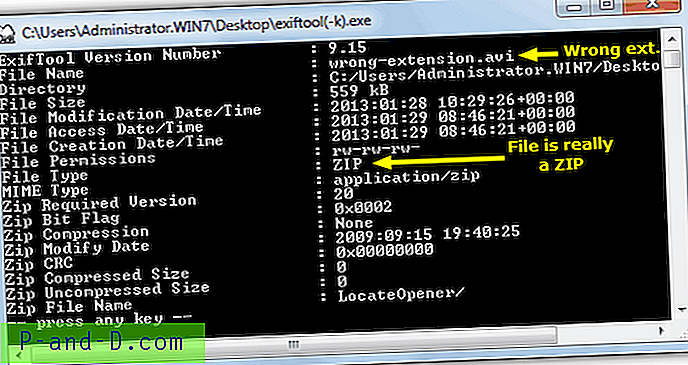
Kadangi daugiau žinių turintys vartotojai gali atpažinti iš jo pavadinimo, „Exiftool“ pirmiausia yra skirta meta informacijai, esančiai daugelyje skaitmeninių vaizdų, ypač fotoaparatuose, peržiūrėti ir redaguoti. Tačiau ji taip pat gali atpažinti šimtus skirtingų tipų failų iš jų turinio. Nukėlę failą ant piktogramos, atsidarys DOS langas su informacija apie failą, jame taip pat gali būti papildomos informacijos, tokios kaip vaizdo žymos informacija, archyvo informacija ar vykdomųjų failų aprašymai ir tt Du kartus spustelėkite „ExifTool“, jei reikia pagalbos, palaikomų tipų ir papildomų komandų, kurios Gali būti naudojamas.
Atsisiųskite „ExifTool“
5. Išanalizuokite tai!
Be galimybės nustatyti failo tipą iš jo turinio, AnalyzeIt! taip pat turi dar keletą funkcijų, kurios kai kam gali būti naudingos. Vienas iš jų yra gauti išsamią informaciją apie failo plėtinį, pvz., „Mime“ tipą ir klasifikaciją, jį sukūrusią įmonę, jo ID, taip pat simbolius „Hex“ ir „ASCII“, kurie jį identifikuoja. „PE Informacija“ skirtuko lape yra dar tobulesnis langas, kuriame galima gauti neapdorotos informacijos apie vykdomuosius failus. Skirtukas „Content Into“ yra pats naudingiausias nežinomiems failams identifikuoti.
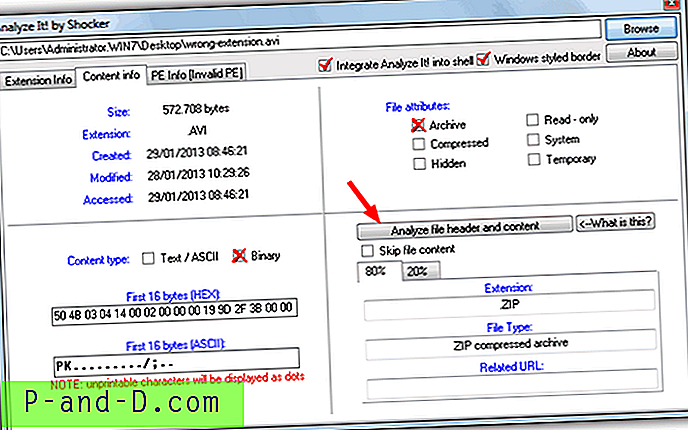
Programą reikia įdiegti ir joje taip pat gali būti „Analizuok“! įrašas dešiniojo pelės mygtuko paspaudimo kontekstiniame meniu. Skirtuke Turinio informacija pateikiami failo atributai, nesvarbu, ar tai dvejetainis, ar tekstinis failas, taip pat pirmieji 16 jo turinio baitų hex ir ASCII formatais. Patyrę vartotojai gali pasakyti tik iš šios informacijos, koks failas yra. Spustelėkite „Išanalizuoti failo antraštę ir turinio mygtuką“, ir programa nustatys labiausiai tikėtiną failo tipą, tada pasiūlys jį pervardyti į jums tinkamą plėtinį.
Atsisiųsti Analizuokite!
Redaktoriaus pastaba: Vienas iš populiariausių įrankių, padedančių nustatyti nežinomus failus, yra pati „TrID“ programa. Keli įrankiai naudoja „TrID“ apibrėžimų failus ir biblioteką, tačiau yra ir sena GUI programa, jei norite ja naudotis. Šis įrankis ir kitas, kuris naudoja defs failą, yra FiletypeID, apie kuriuos anksčiau buvo rašyta CHKDSK sukurtuose CHKDSK sukurtų failų atkūrimo ir SCANDISK straipsniuose. Ten taip pat yra vadovas, kaip rankiniu būdu nustatyti nežinomus failus nereikia programinės įrangos, kad tai padarytų už jus.





